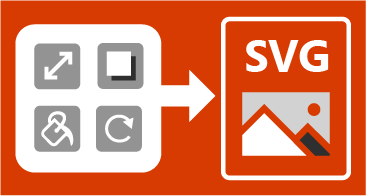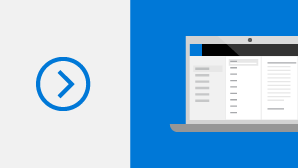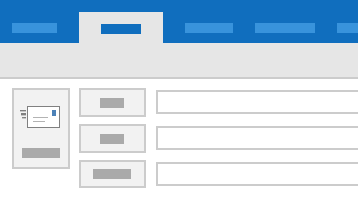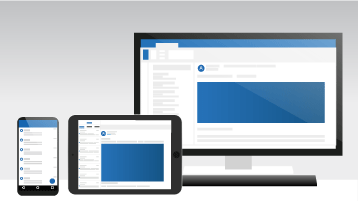Pri inovácii z Outlooku 2016 pre Mac na Outlook 2019 pre Mac budete mať aj naďalej všetky funkcie, na ktoré ste zvyknutí, a všimnete si aj niekoľko nových.
Prioritná doručená pošta
Vďaka prioritne doručenej pošte sa môžete sústrediť na e-maily, ktoré sú pre vás najdôležitejšie. Rozdeľuje priečinok doručenej pošty na dve karty: Prioritné a Iné. Najdôležitejšie e-maily sú na karte Prioritné, zatiaľ čo ostatné ostávajú jednoducho prístupné – ale nezavadzajú – na karte Iné. O e-maile, ktorý bude smerovať na kartu Iné, budete informovaní a môžete kedykoľvek prepínať medzi kartami na získanie rýchleho prehľadu.
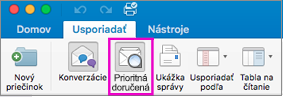
Upútajte pozornosť pomocou @zmienok
Ak chcete v e-mailovej správe alebo pozvánke na schôdzu upútať niekým pozornosť, môžete do tela e-mailovej správy alebo pozvánky na schôdzu zadať symbol @, za ktorým nasleduje jej meno. Ak tak stanete, meno používateľa sa nielen zvýrazní v tele správy alebo v podrobnostiach pozvánky, ale Outlook ich automaticky pridá do riadka S e-mailom alebo pozvánkou na schôdzu a symbol @ sa zobrazí vedľa správy v priečinku doručenej pošty.

Potiahnuť prstom doprava alebo doľava? Je to na vás.
Gestá potiahnutia prstom doľava a doprava nastavte podľa akcií, ktoré najviac používate. Vyberte si z možností Odstrániť, Archivovať, Označiť ako prečítané, Označiť príznakom alebo Žiadne.

Potvrdenia o prečítaní a doručení
Potvrdenie o doručení informuje, že e-mailová správa bola doručená do poštovej schránky príjemcu, ale nie o tom, že ju príjemca videl alebo čítal. Potvrdenie o prečítaní informuje o tom, že správa bola otvorená.

Šablóny e-mailu
Šablóny e-mailových správ sa používajú na odosielanie správ, ktoré obsahujú takmer rovnaké informácie. Vytvorte správu, uložte ju ako šablónu a potom ju podľa potreby použite znova. Pred odoslaním šablóny ako novej správy možno pridať nové informácie.
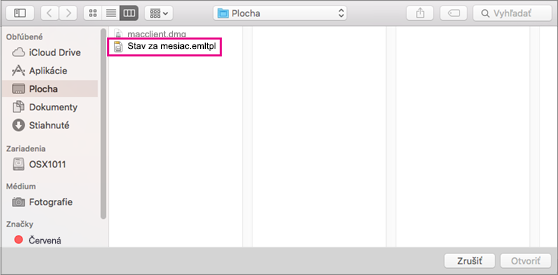
Oneskorenie alebo naplánovanie odoslania e-mailových správ
Môžete nastaviť oneskorenie doručenia jednej správy alebo pomocou pravidiel nastaviť oneskorenie doručenia všetkých správ, ktoré sa potom po kliknutí na tlačidlo Odoslať podržia na určený čas v priečinku pošty na odoslanie.
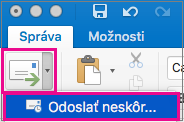
Súhrnné karty na cestovanie a doručovanie balíkov
Outlook popri poskytovaní inteligentnejších e-mailových funkcií tiež automaticky pridáva do vášho kalendára udalosti cestovania s rovnakými súhrnnými kartami pre všetky kroky vašej cesty, ktoré sa rozpoznajú v rezerváciách. Tieto udalosti zahŕňajú všetko, čo potrebujete vedieť, napríklad dátum, čas, miesta, číslo potvrdenia a niekoľko ďalších kľúčových informácií, ktoré sa vám možno zíde mať poruke. Ak potrebujete vyhľadať ďalšie podrobnosti, jediným kliknutím z udalosti v kalendári môžete prejsť na pôvodný e-mail s rezerváciou.
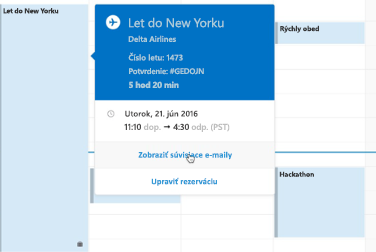
Dochvíľnosť v rôznych časových pásmach
Cestujete cez viacero časových pásiem? Vytvorte udalosť s iným časovým pásmom začatia a ukončenia a Outlook sa postará o konverziu. Netreba sa zaťažovať výpočtami v hlave.
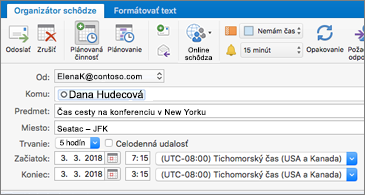
Tvorba a spolupráca so skupinami
Chcete vytvoriť novú Microsoft 365 v Outlook? Žiaden problém. Môžete aj pridať a odstrániť členov. Spolupráca v Macu je teraz jednoduchšia. Teraz môžete pozvať ostatných, aby sa pripojili k skupine, a to zdieľaním URL adresy alebo odoslaním e-mailu s vloženým prepojením.
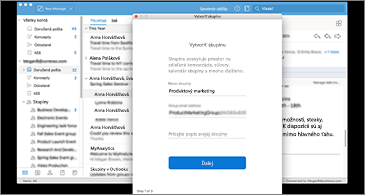
Dodanie vizuálnej pútavosti
Dodajte svojim dokumentom, zošitom a prezentáciám vizuálnu pútavosť vložením súborov SVG (Scalable Vector Graphics, škálovateľná vektorová grafika) s použitými filtrami.